Windows 11提供了各种各样的功能,其中许多功能,如Linux的Windows子系统(WSL)和语言包,它默认情况下不会安装。你也可以删除默认情况下安装的功能,以下是如何以图形方式或从命令行执行此操作。
关于Windows 11中的可选功能,你需要了解的内容
还有其他添加和删除功能的方法(例如使用PowerShell),但它们通常涉及更深入的技术知识。在本文中,我们将从「设置」应用程序和「控制面板」应用程序开始。对于大多数与功能相关的需求,除了这两个应用程序之外,你不需要使用任何东西。
在设置应用程序中查找可选功能
第一种方法是使用「设置」应用程序。打开「设置」,然后单击左侧菜单中的「应用」。然后,从右侧列表中选择「可选功能」。你最终会出现一个菜单,显示你已安装的功能和添加更多功能的选项。
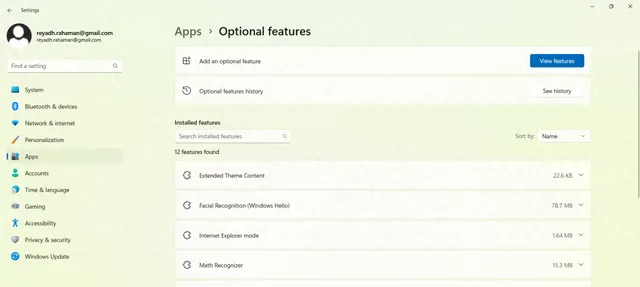
在控制面板应用程序中查找可选功能
接下来,在「控制面板」应用程序中,你可以进入「程序」菜单,然后进入「程序和功能」部分。在这里,你将看到所有已安装程序和功能的列表。你可以从此菜单中卸载、更改或修复其中的许多。
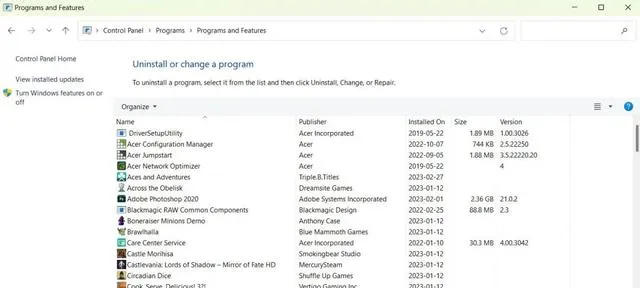
此外,你可以使用「开始」菜单直接导航到「控制面板」应用程序的一个部分,该部分只列出功能,没有任何程序。在开始菜单的搜索栏中键入「启用或关闭Window功能」,你会发现一个包含此确切文本的结果。这与在Windows 10 PC上找到相同窗口的方式类似。
当你单击此结果时,它将打开一个弹出窗口,该窗口是「控制面板」应用程序的一部分。此窗口称为「Windows功能」。
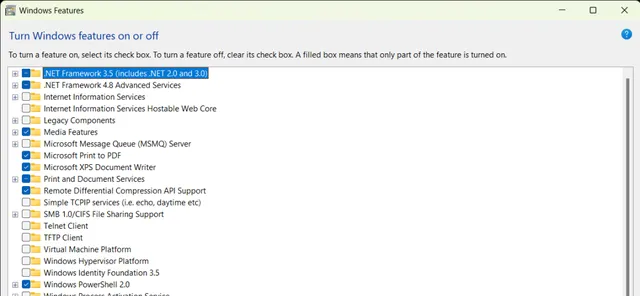
如何在设置中安装或删除可选功能
首先单击任务栏左下角的Windows图标。这是「开始」菜单。在这里,你应该会看到「设置」应用程序固定在此窗口上。
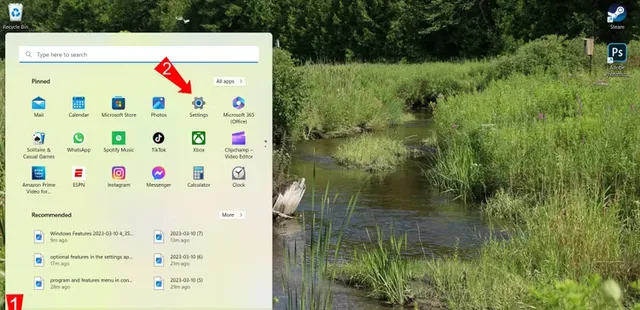
如果你在开始菜单中没有看到「设置」应用程序的图标,请单击此窗口右上角的「所有应用程序」按钮。这会向你显示所有应用程序的字母列表,因此你需要向下滚动到「S」才能找到「设置」应用程序。现在,使用本文顶部提到的说明导航到「可选功能」菜单。
如何在设置中安装可选功能
要安装新功能,请单击此窗口右上角的「查看功能」按钮。
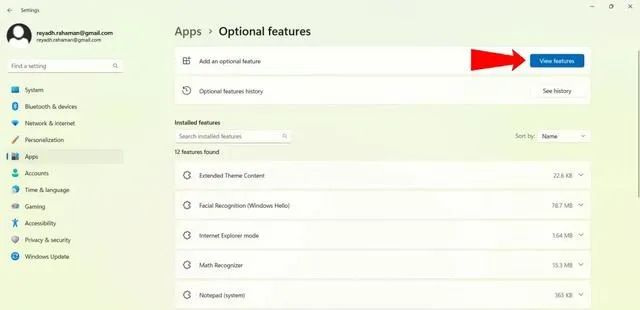
之后,你将看到一个弹出菜单,列出你可以添加的所有可用功能。每个复选框旁边都有复选框。勾选要添加的内容,然后单击弹出窗口底部的「下一步」。如果在列表中找不到所需功能,可以使用弹出窗口顶部的搜索栏按名称搜索。
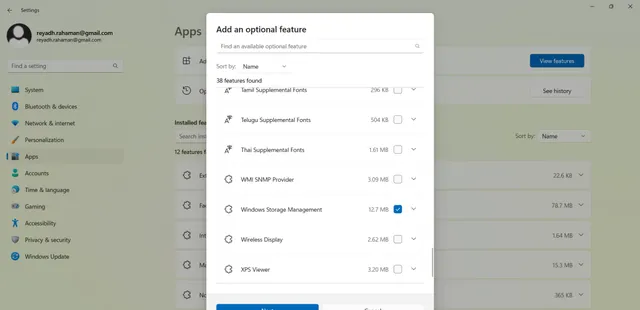
当你单击「下一步」时,你将进入另一个弹出窗口,该窗口将根据你在先前显示的列表中勾选的内容显示将要安装的内容。
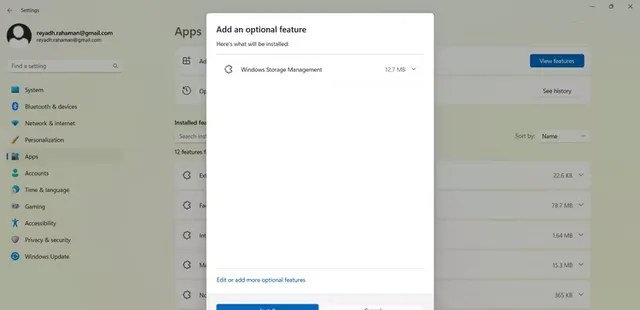
要确认安装,请单击窗口底部的「安装」按钮。一旦你这样做,弹出窗口就会消失,你会看到你从设置应用程序的「可选功能」菜单中选择的功能正在安装。
安装完成后,你将在同一菜单中的「已安装功能」列表中看到你的新功能。你现在可以尽情使用你的新功能了!
如何在设置中删除可选功能
你还可以从「设置」应用程序的「可选功能」菜单中删除不需要的功能。在「已安装的功能」列表中,单击要卸载的功能。如果你在列表中找不到它,请使用列表开始按名称查找它的上方的搜索栏。
单击要删除的功能后,菜单将稍微展开,显示「卸载」按钮。单击「卸载」按钮,该功能将被删除。
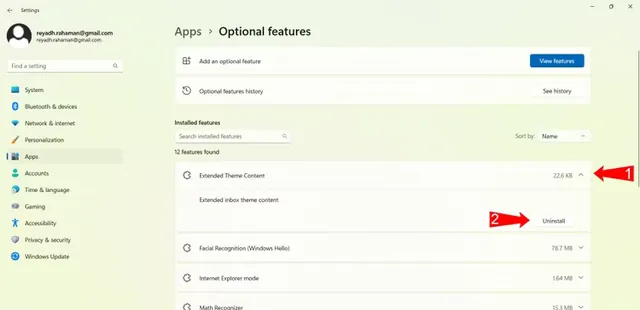
如何在控制面板中安装或删除可选功能
按照本文顶部的说明进入「控制面板」应用程序的「程序和功能」部分。
如何删除控制面板中的可选功能
打开「控制面板」应用程序的「程序和功能」部分后,滚动列表以找到要删除的程序或功能。单击程序或功能的名称,然后在列表上方的栏上,你将看到一些选项出现。
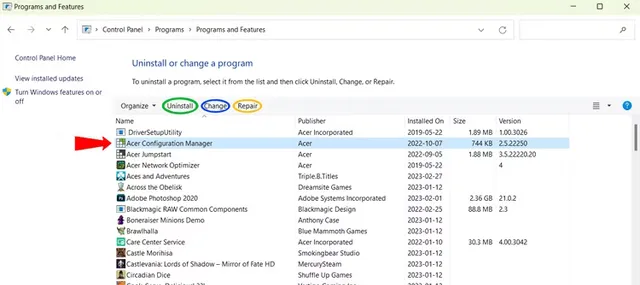
可以显示的选项有「卸载」、「更改」和「修复」。也就是说,你可能看不到所有程序和功能的这三个选项。保证会出现「卸载」选项。但是,「更改」和「修复」选项的外观取决于你单击的程序或功能。使用「卸载」选项删除程序或功能。
如何打开和关闭功能
或者,你可以使用Windows功能窗口打开和关闭功能,而无需卸载它们。再次,要找到此窗口,请键入「启用或关闭Window功能」,控制面板应用程序的这一部分将成为第一个搜索结果。
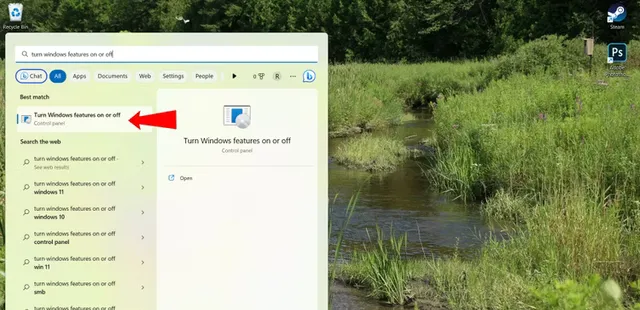
你也可以通过单击「设置」应用程序底部的「其他Windows功能」找到相同的弹出窗口,尽管它是控制面板的一部分。
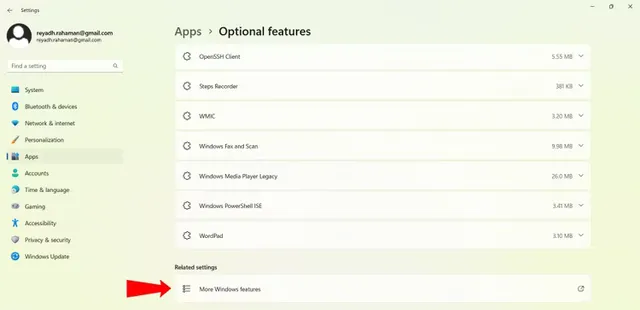
从你打开「控制面板」应用程序的此部分开始,你将看到一个功能列表,即已启用和已关闭的功能。每个功能旁边都有复选框,你可以勾选或取消勾选以打开或关闭任何功能。
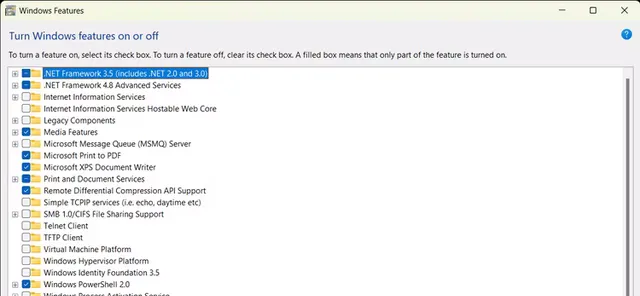
如何从终端管理功能
如果你不想处理上述所有菜单,可以直接从终端启用和禁用可选功能。同时按「Windows」和「X」键可打开另一个「开始」菜单,从这里,单击「终端(管理员)」

你需要使用「终端(管理员)」而不是「终端」,因为在后者中,你没有权限运行需要管理员访问的命令。
要禁用可选功能,请使用以下命令行(将「[]」替换为要禁用的功能的名称):
Disable-WindowsOptionalFeature --FeatureName [] --Online











